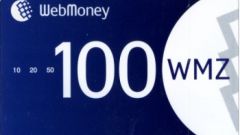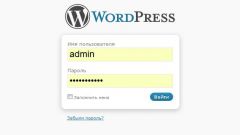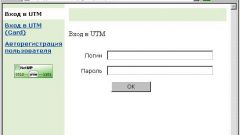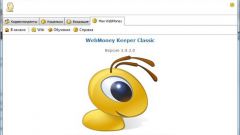Инструкция
1
Доступ к управлению учетной записью и авторизация в системе Webmoney осуществляется посредством так называемых киперов - программных приложений, работающих на стороне пользователя. Существует три версии программы Webmoney Keeper, каждая из которых имеет свой функционал, а следовательно - свою систему смены пароля.
2
В приложении Webmoney Keeper Mini, позволяющем управлять профилем в браузерном режиме, для смены пароля необходимо зайти на страницу настроек, кликнув по одной из двух синих кнопок, расположенных в верхней левой части главной страницы кипера. В открывшемся окне необходимо найти группу настроек под названием «Безопасность» и кликнуть по ссылке «сменить», расположенной справа от пункта «Пароль». В появившемся окне следует ввести старый пароль, новый пароль и продублировать его в поле «Подтверждение», после чего нажать на кнопку «ОК».
3
Webmoney Keeper Classic является отдельной программой, работающей в семействе операционных систем Windows. Для входа в программу необходимо иметь файл ключей, код доступа к нему и пароль на вход. Последний можно без особых усилий изменить в меню настроек самой программы. Войти в это меню можно, кликнув по пункту главного меню «Инструменты» и выбрав из выпадающего списка пункт «Параметры программы». В открывшемся окне следует перейти на вкладку «Безопасность», после чего кликнуть по кнопке «Изменить пароль...». В новом окне нужно ввести старый пароль, новый желаемый пароль, который следует также продублировать в поле «Подтверждение», затем нажать кнопку «Да». Если операция произведена успешно, будет показано диалоговое окно с уведомлением. Важно знать, что если авторизация в Webmoney Keeper Classic осуществляется через сервис E-NUM, загруженный файл ключей более не будет актуален, а поэтому его следует загрузить заново, указав новый пароль для входа.
4
При работе с программой Webmoney Keeper Light процедура смены пароля также выполняется довольно просто. Для доступа к изменению пароля нужно войти в программу, используя сервис E-NUM, цифровой сертификат Х.509, либо авторизацию с подтверждением через SMS. После входа в программу необходимо выбрать из главного меню пункт «Настройки» и в выпадающем меню кликнуть на «Настройки программы», затем перейти на вкладку «Безопасность». В открывшемся окне нужно кликнуть на кнопку «Изменить пароль» голубого цвета. В появившемся всплывающем окне требуется ввести новый пароль и его подтверждение, а если авторизация осуществлялась без подтверждения по SMS - указать текущий пароль в соответствующем поле. При правильно проведенной процедуре смены пароля должно появиться уведомление «Операция успешно завершена» в нижней правой части окна программы.